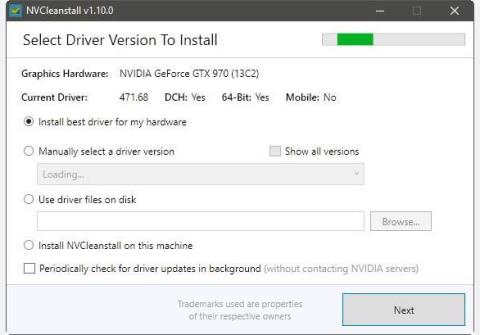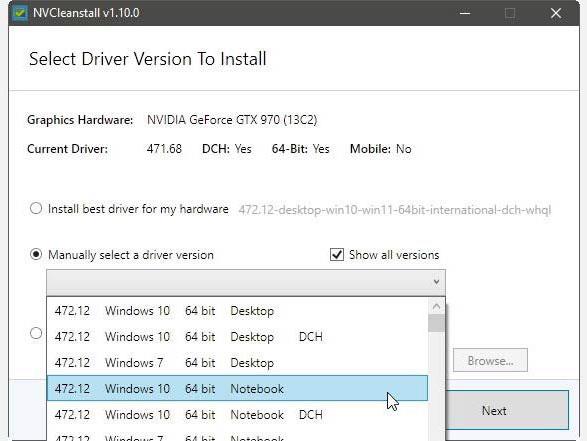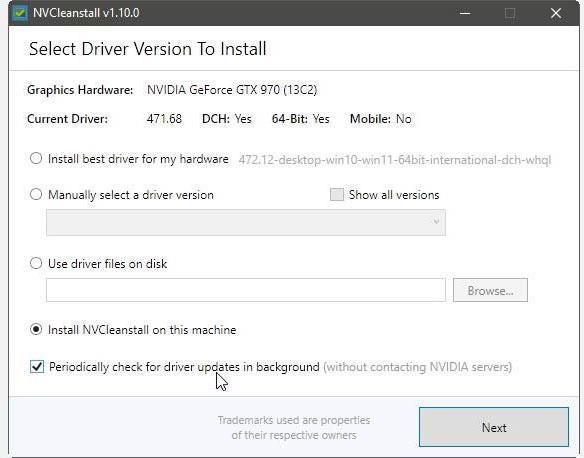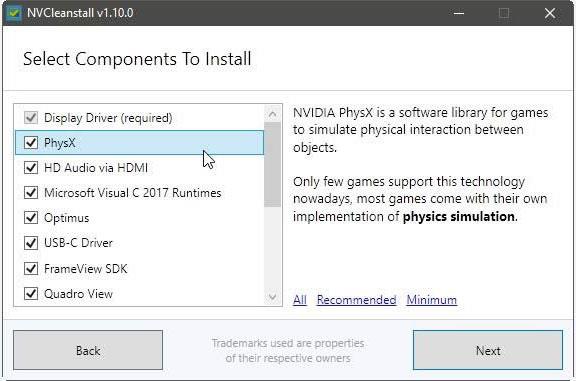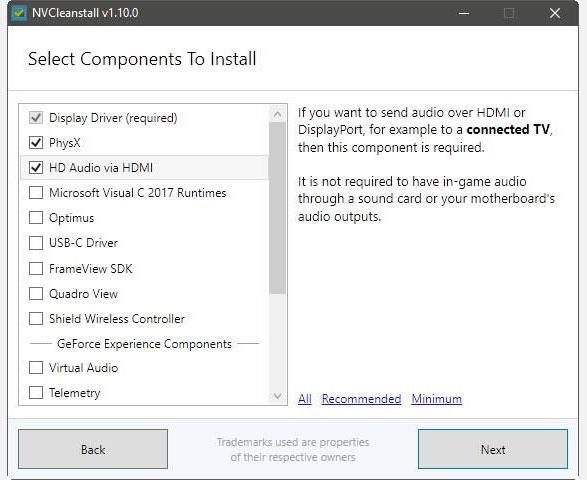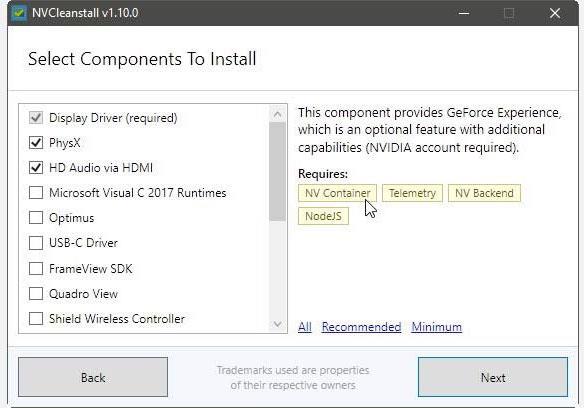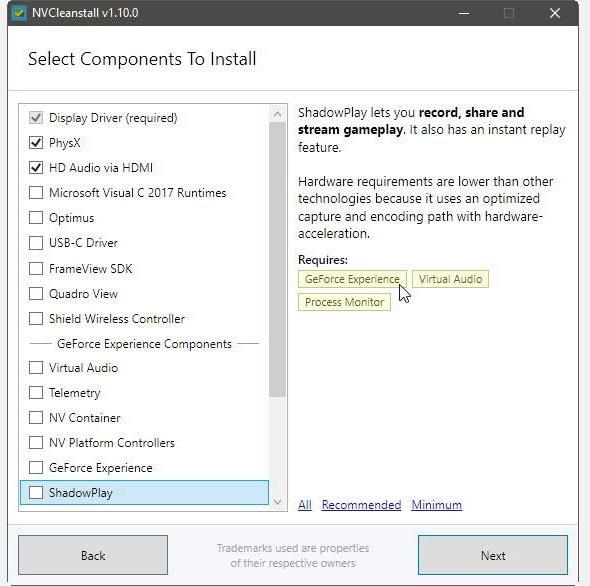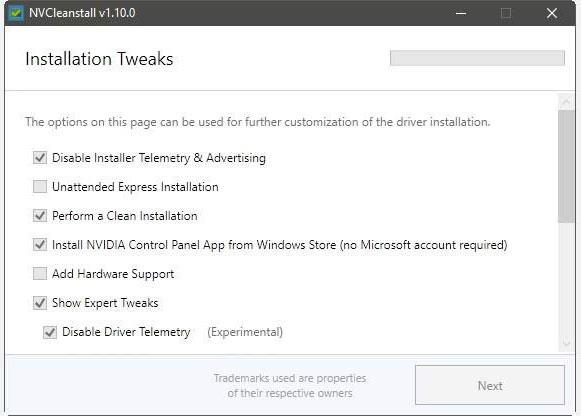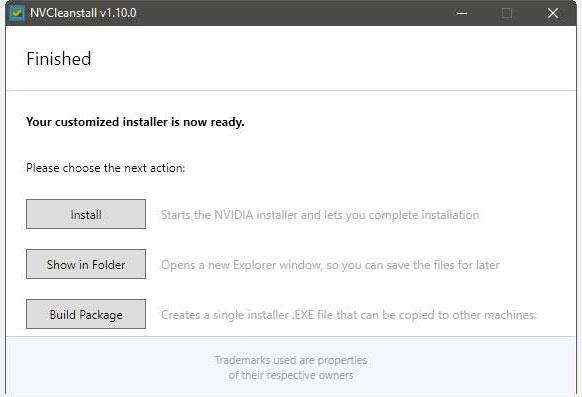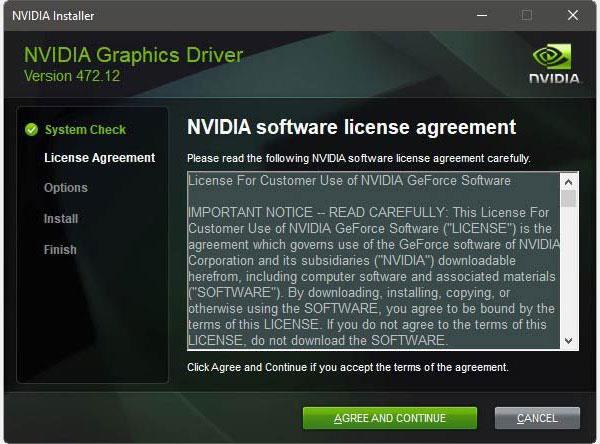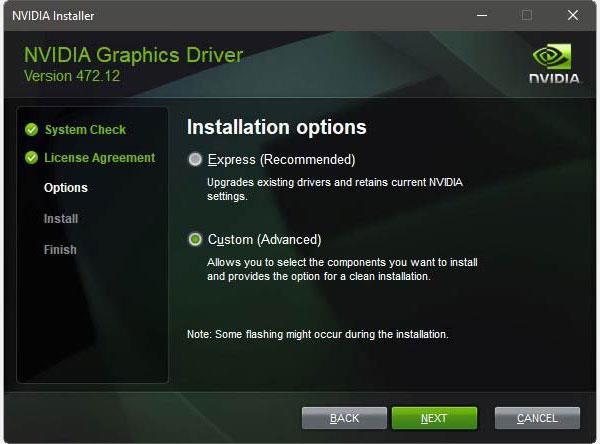Oboževalci NVIDIA se hvalijo, da je njihov GPE prvi, ki ponuja funkcije, kot sta sledenje žarkom in inteligentno skaliranje ločljivosti, poleg izjemne zmogljivosti v številnih priljubljenih igrah. Vendar ni vse tako rožnato, saj lahko tudi gonilniki NVIDIA povzročijo postopno upočasnitev računalnika . To je zaradi vseh funkcij, vgrajenih v te gonilnike, kot je Geforce Now. Vendar, če teh funkcij ne uporabljate, zakaj bi jim dovolili, da jedo vire vašega računalnika?
Nekatere nepotrebne funkcije lahko onemogočite med "uradno" nastavitvijo gonilnika NVIDIA z NVCleanstall. Pridružite se Quantrimang.com, če želite izvedeti, kako to storiti v naslednjem članku!.
Odstranite nepotrebne funkcije v gonilnikih z NVCleanstall
Obstaja veliko načinov za posodobitev gonilnikov GPE, kot je Quantrimang.com omenil v svojem vodniku o tem, kako posodobiti grafične kartice NVIDIA . Vendar pa vse te metode vsebujejo nekaj stvari, ki jih morda nikoli ne boste potrebovali.
Na srečo obstaja rešitev za ta problem. Njegovo ime je NVCleanstall, brezplačno orodje, ki ga je ustvaril in gostil TechPowerUp.
Prenesite NVCleanstall
Po prenosu in zagonu vas bo NVCleanstall vprašal, katero različico gonilnika NVIDIA želite namestiti.
NVCleanstall priporoča najboljši gonilnik za razpoložljivo strojno opremo
Uporabite lahko privzete vrednosti, da programu omogočite iskanje najboljše različice gonilnika za vašo strojno opremo. Spremenite tudi možnost Namestitev najboljšega gonilnika za mojo izbiro strojne opreme v Ročno izberite različico gonilnika, da naredite točno to.

Ročno izberite gonilnik s seznama NVCleanstall
Če omogočite možnost Prikaži vse različice na desni, nad spustnim menijem, bodo na seznamu razpoložljivih gonilnikov prikazane tudi različice, ki (teoretično) niso združljive z vašo strojno opremo. Članek svetuje, da se tem izogibate, da zmanjšate morebitne težave.
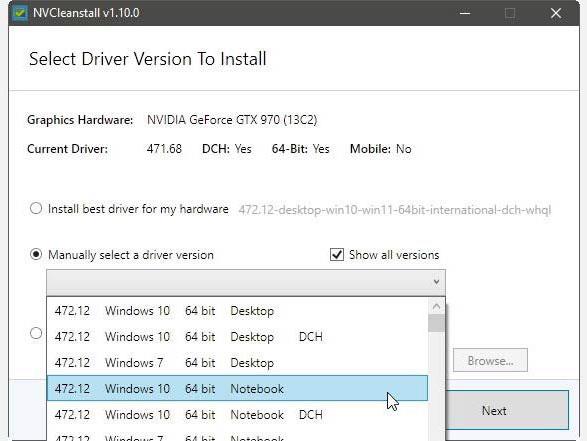
NVCleanstall omogoča tudi namestitev potencialno nezdružljivih gonilnikov
Uporabite lahko tudi gonilnik, ki ste ga prenesli, tako da izberete Uporabi datoteke gonilnika na disku in nato NVCleanstall usmerite na mapo, ki vsebuje preneseni gonilnik.
Četrta možnost ni povezana z gonilnikom, temveč s samo aplikacijo, saj omogoča namestitev programske opreme v računalnik, namesto da bi jo uporabljali kot samostojno prenosno aplikacijo.
Omogočite lahko tudi dodatno možnost na dnu okna, Periodično preverjanje posodobitev gonilnikov v ozadju .
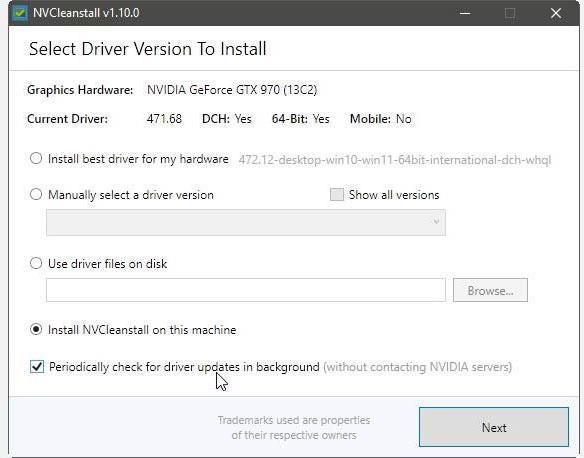
NVCleanstall lahko samodejno preveri, ali so na voljo nove posodobitve gonilnikov
Priporočljivo je, da NVCleanstall zazna in prenese najboljše gonilnike za vašo strojno opremo.
V naslednjem koraku se s to programsko opremo zgodi večina odličnih stvari. NVCleanstall bo predstavil vse komponente v gonilniku in vam omogočil izbiro, kaj želite obdržati.
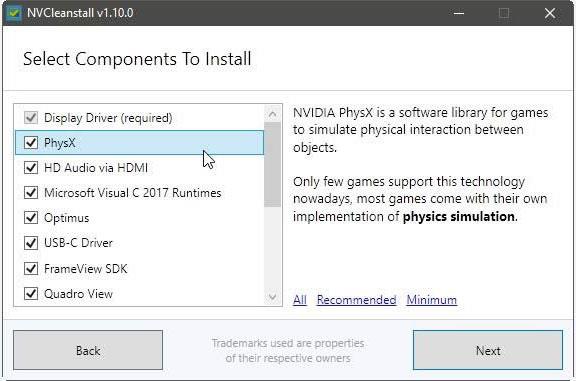
Izberite komponente gonilnika za namestitev
Če ne veste, kaj počne posamezna komponenta, bo NVCleanstall dal razlago na desni strani okna, ko kliknete nanjo. Uporabite te uporabne izrezke, da določite, kaj obdržati ali vreči.
NVCleanstall ponuja tudi tri prednastavljene nastavitve, predstavljene kot povezave na dnu okna.
- Vse omogoča vse v gonilniku.
- Priporočeno onemogoči stvari, za katere večina ljudi ne bo opazila, da manjkajo.
- Minimum ohranja le osnove, da je GPE uporabna (tj. sam gonilnik zaslona).
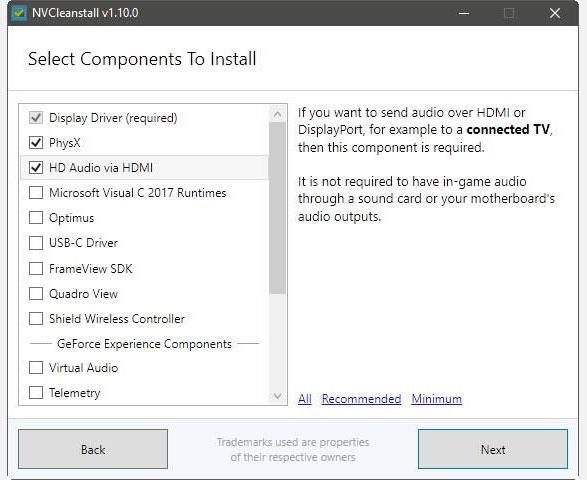
NVCleanstall ponuja priporočene skupine komponent kot prednastavljene nastavitve
Čeprav se zdi, da ponuja veliko izbire, je v resnici veliko sestavin med seboj tesno povezanih. Zato na seznamu sestavin ne morete ničesar poljubno vklopiti in izklopiti. S klikom na funkcijo lahko vidite, ali se zanaša na druge komponente (in katere) v razdelku Zahteve.
Če želite na primer uporabljati GeForce Experience, morate namestiti tudi NV Container, Telemetry, NV Backend in NodeJS.
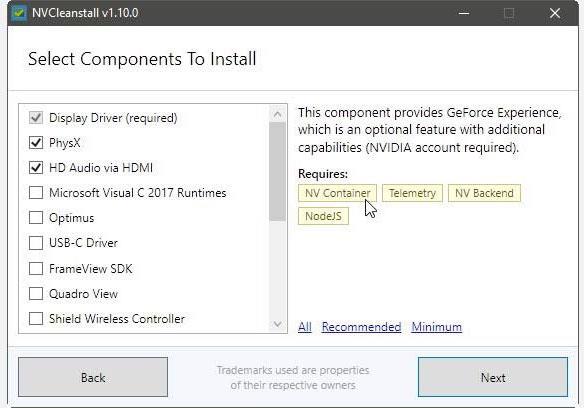
Razmerje med komponentami
Lahko celo pomislite, da vse deluje kot verižna reakcija, kjer ena lastnost vodi k drugi.
Ali ste se odločili omogočiti ShadowPlay za podporo strojno pospešenemu snemanju videa? Če želite omogočiti to funkcijo, boste potrebovali tudi Virtual Audio in Process Monitor , celo GeForce Experience in kot je omenjeno zgoraj, bo to odvisno od veliko drugih komponent.
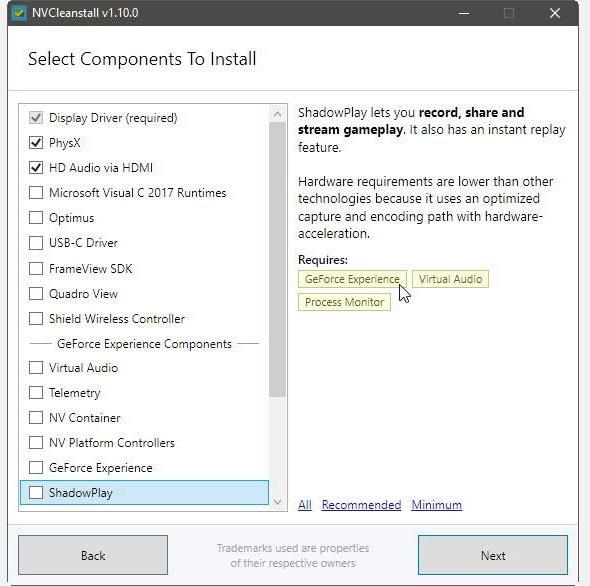
Če omogočite ShadowPlay, boste potrebovali tudi Virtual Audio, Process Monitor in GeForce Experience
Vendar je to najboljši način, da bo namestitev gonilnika kar se da čista. Začnite tako, da počistite vse, razen Display Driver (obvezno) ali izberite Minimum prednastavitev. Nato dodajte samo funkcije, ki jih želite, in omogočite vse potrebne komponente. Na koncu kliknite Naprej.

Kliknite Naprej
NVCleanstall bo začel pripravljati namestitvene datoteke. Nato bo ponudil nekaj dodatnih možnosti, tako da lahko prilagodite nastavitve gonilnika.
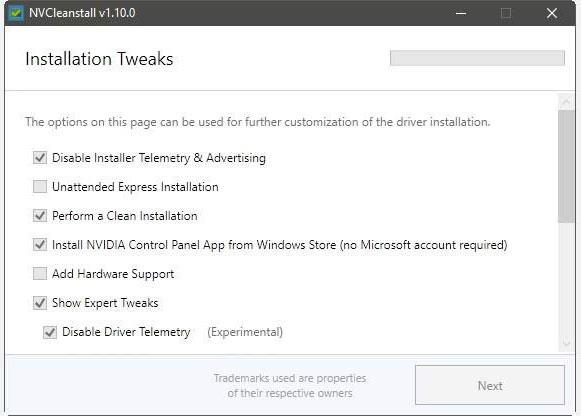
NVCleanstall bo ponudil še nekaj možnosti
Članek priporoča, da omogočite možnost Onemogoči namestitveno telemetrijo in oglaševanje ter izvedete čisto namestitev . Ko so te možnosti omogočene, se boste izognili pošiljanju informacij NVIDIA in odstranili vse obstoječe ostanke gonilnikov.
Omogočite namestitev aplikacije nadzorne plošče NVIDIA iz trgovine Windows, če želite dodatne povezave do možnosti gonilnika.
Izklopite nenadzorovano hitro namestitev , če si želite ogledati vsak korak postopka namestitve gonilnika. Članek priporoča, da prav tako preskočite Dodajanje podpore za strojno opremo in vse v Show Expert Tweaks , razen če veste, kaj počnete, ali potrebujete določeno prilagoditev.
Vklopite Obnovi digitalni podpis . Morda bodo potrebne nekatere druge prilagoditve.
Ko ste pripravljeni, znova kliknite Naprej .
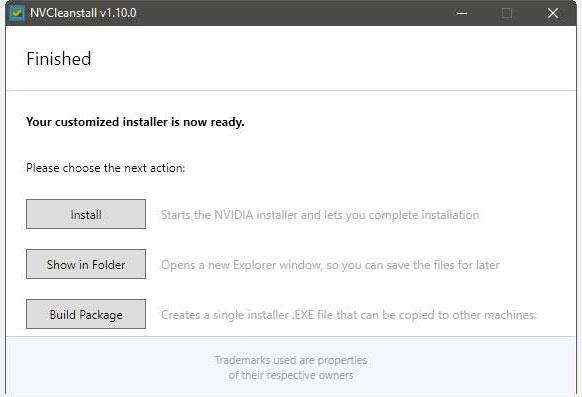
Kliknite Namesti
Ko NVCleanstall prilagodi namestitveni program gonilnika, lahko kliknete Namesti , da ga zaženete.
Nekatere druge možnosti vključujejo:
- Prikaži v mapi vam omogoča ogled namestitvenega programa s privzetim upraviteljem datotek.
- Build Package lahko namestitveni program po meri spremeni v izvršljivo datoteko, ki jo lahko uporabljate na drugih osebnih računalnikih.
Postopek namestitve gonilnikov po meri se ne razlikuje od uradnega pristopa, zato bi moral biti znan. Zaženite, izberite Strinjam se in nadaljujte .
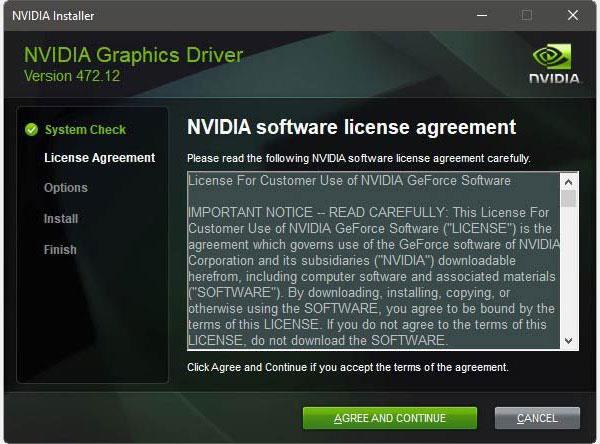
Izberite Strinjam se in nadaljujte
Pojdite na pot po meri (napredno) namesto na pot hitre (priporočeno) in kliknite Naprej.
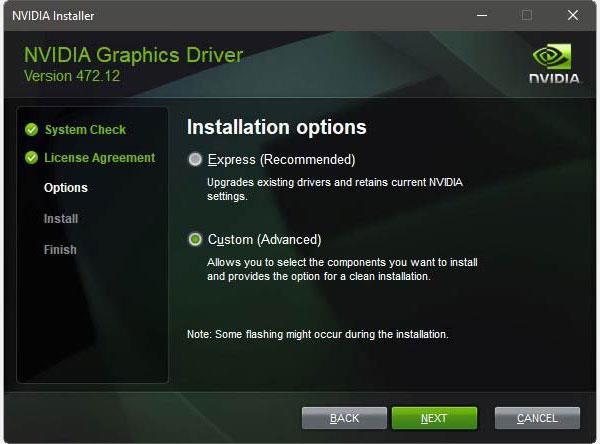
Izberite po meri (napredno)
Preverite, ali so vključene in nameščene samo komponente, ki ste jih izbrali, nato znova kliknite Naprej.

Ponovno kliknite Naprej
Ko je namestitev gonilnika končana in se namestitveni program zapre, se lahko vrnete in zaprete okno NVCleanstall.

Zaprite okno NVCleanstall
Kljub izgubi nekaterih komponent bo osrednji gonilnik ostal nespremenjen. Tako lahko še vedno uporabljate GPE kot običajno.
Upam, da ste uspešni.